Automatické vyplňování hesel v Safari. Jak zobrazit svá hesla připnutá v safari. Modul pro vizualizaci dat
Originální iPhone kabel má dvě významné nevýhody: je velmi nespolehlivý a velmi drahý. A samozřejmě nikdo nechce dát 1 590 rublů (ano, přesně tolik nabíjecí kabel vyrobený na Apple továrny) za kabel, který a priori dlouho nevydrží, a proto se mnozí rozhodnou koupit neoriginální nabíječku.
A když ušetří slušnou částku (ceny za neoriginální kabely začínají od 100 rublů!), šťastný uživatel se vrátí domů, ale má smůlu - když připojí svůj iPhone k novému kabelu, uvědomí si, že se gadget nenabíjí a nabíjí se nesynchronizuje s iTunes a na jeho obrazovce se objeví depresivní zpráva - " Tento kabel nebo příslušenství není certifikováno...“ Co v takové situaci dělat? Pojďme to zjistit!
Co dodat - pro neznalého uživatele je tento stav mírně řečeno odrazující. V jeho očích je tichá otázka - "No, jak můj smartphone vůbec věděl, že jsem si k němu nekoupil nabíječku v App Store?!"
A vlastně odkud? Odborníci mají na tuto věc různé názory. Někteří tvrdí, že důvodem je mazaný mechanismus zabudovaný v iOS, který rozpoznává původní drát podle určitých „majáků“, jiní, že speciální čip signalizující pravost je zabudován do samotné nabíječky. Tak či onak však zůstává faktem, že Apple si s iPhonem řádně dal záležet na tom, aby neoriginální kabely nefungovaly.
Ne všechny neoriginální kabely jsou stejně neoriginální
Zde je však paradox: na internetu je mnoho uživatelů, kteří tvrdí: „Koupil jsem nenativní kabel a všechno funguje!“ Ve skutečnosti žádný paradox, jen podle „zákona“ Apple i-zařízení Nabíjet můžete nejen z kabelů vyrobených přímo jablečným gigantem – tedy originálních, ale i z těch, které vyrobili partnerští výrobci – výsledkem je neoriginální „díl“, ale má certifikaci. Tyto nabíjecí dráty mají speciální označení - MFI (Made for iPhone).

Kvalitu produktů označených tímto čestným znakem kontroluje osobně Apple. A mimochodem, od každého výrobce pracujícího v rámci programu MFI dostává Apple, abych tak řekl, „daň“. Tento fakt vede k tomu, že nabíječky MFI jsou dražší než ty, které takové označení nemají, ale stále nejsou tak drahé jako ty původní. průměrná cena na neoriginální certifikovaný kabel- 500 rublů.
Kde mohu koupit kabel MFI pro iPhone? Obecně v jakékoli dobrý obchod elektronika. Zeptejte se konzultanta a oni vám pomohou.
Co dělat, když se iPhone nenabíjí pomocí neoriginálního kabelu?
Nicméně zpět k našemu problému, kabel je již zakoupen a odmítá nabíjet náš iPhone nebo jej synchronizovat s PC. Co dělat? Dobré zprávy! Uživatelé vymysleli několik „cheatů“. vševidoucí oko Jablko. Řekneme vám o nich všechny.
Mimochodem, jak to víte originál Lightning se vyznačuje schopností pracovat se smartphonem bez ohledu na to, do které strany jej vložíte ( tato příležitost realizované podle obvodu, instalovaného v kabelovém čipu speciální spínač), nepůvodní Lightning však tuto možnost mít nemusí (Číňané prostě zapomínají vzít v úvahu výše zmíněný přepínač v obvodu), a proto, aby se drát začal nabíjet, může být potřeba jej jednoduše zasunout na druhou stranu.
"Zavřít, zavřít"
V některých situacích, aby se neoriginální kabel začal nabíjet, stačí provést následující:
1 Připojte iPhone k nabíječka nebo PC - záleží na úloze - nabíjení nebo synchronizace. 2 Když se objeví okno s upozorněním na nemožnost práce s kabelem, klikněte v něm na „tlačítko“ - „Zavřít“. 3 Nyní musíte zařízení odemknout - upozornění se znovu zobrazí - znovu klepněte na „Zavřít“ a odpojte kabel od iPhone (neblokujte jej!) a okamžitě jej znovu připojte.
Kupodivu dost často tento podivný návod pomáhá. Jste jedním z těch šťastných? Pak zkusme další metodu.
Vypněte a zapněte
Tato záludná metoda pro práci s iPhonem neoriginální kabel provádí následovně:
- Vypněte zařízení.
- Připojíme do elektrické zásuvky (pokud chceme synchronizovat s iTunes, připojíme k PC).
- Zapneme smartphone a...nabíjí se!
Mimochodem, pokud nyní vytáhnete drát a vložíte jej zpět, nabíjení/komunikace s PC se zastaví, aby se obnovila, iPhone bude muset být znovu vypnut.
Režim Letadlo
Někteří uživatelé ale tvrdí, že není potřeba smartphone marně zapínat a vypínat, obelstíte ho jednoduše aktivací režimu letadlo. Navíc někdy stačí jen zapnout, připojit smartphone k nabíječce a jak se říká, proces půjde- můžete jej vypnout, ale častěji - musíte mít režim v letadle aktivní po celou dobu nabíjení.

Jaká jsou nebezpečí používání iPhonu s neoriginálními kabely?
To, že neoriginální kabely nenabíjejí iPhone ani se nesynchronizují s iTunes bohužel ne hlavní nebezpečí které v sobě skrývají. Čínské dráty za sto rublů nejsou vyrobeny podle norem, a proto nemusí být zachována správná rovnováha napětí a proudů, což má za následek nejlepší scénář— iPhone se bude nabíjet a/nebo rychleji vybíjet, v nejhorším případě dojde k selhání ovladače napájení, což bude vyžadovat velmi nákladné opravy. U pátého iPhonu taková oprava vyjde například na 100 dolarů a nejde o situaci, kdy si můžete zařízení opravit sami.
Nedoporučujeme však kupovat originální drát za 1590 rublů. Za originál nemusíte platit spoustu peněz, ale koupit čínský kabel za 100 rublů za tak drahý gadget, jako je iPhone, riskovat jeho „zdraví“, je prostě směšné, budete souhlasit. Co doporučujeme? Držet se zlaté střední cesty a pořídit si certifikovaný kabel je přijatelná cena a záruka kvality.
Proč se můj iPhone nenabíjí pomocí originálního kabelu?
A nakonec se podívejme na další velmi zájem Zeptejte se. Někdy se znechucení uživatelé ptají: „Proč můj iPhone odmítl nabíjet z původního kabelu a zobrazila se zpráva „Tento kabel není certifikovaný?“ Odpověď je vlastně jednoduchá. Někdy se to stane, pokud je kabel poškozen nebo jeho kontakty jsou ucpané.

Na tento problém jsou náchylné zejména Lightning kabely, které byly poprvé představeny s iPhonem 5. Nabíjecí drát pro 4S a dřívější modely měl stále spolehlivější design. Pokud se tedy iPhone 5 nenabíjí z originálního kabelu (nebo obecně jakéhokoli jiného modelu), zkuste jej vyčistit vatovým tamponem a alkoholem. Pokud to nepomůže, budete muset koupit nový. Naštěstí už víte, jak vybrat ten správný.
Pojďme si to shrnout
Pokud se tedy iPhone nenabíjí ze zakoupeného neoriginální nabíjení- tento problém lze opravit. Musíte však pochopit, že použití jiného než nativního kabelu může mít hrozné následky. Na druhou stranu nákup originálního drátu není příliš ekonomický. Naše řešení - certifikovaný kabel s označením MFI - není drahé a je zaručeně vysoce kvalitní! Mimochodem, chápete, že MFI kabely jsou také padělané? Takže byste je samozřejmě měli kupovat pouze u spolehlivých prodejců!
Bez registrace na stránkách různých webových zdrojů modernímu člověku je nemožné se obejít. Tento proces je poměrně vyčerpávající a nutnost neustále zadávat své šifry pro každý záznam je dokonce k vzteku.
Vývojáři moderní software našli řešení problematické situace tohoto charakteru a umožnili těm, kteří jsou online, ušetřit vlastní přihlášení nebo jiné šifrování.
Ale to není vše, co člověk potřebuje, protože někdy je vyžadována kontrola osobních údajů umístěných uvnitř prohlížeče. Nyní může každý zjistit, jak zobrazit hesla v aplikaci Safari.
Modul pro vizualizaci dat
Chcete-li najít uvnitř safari požadované heslo, revidovat, upravit nebo úplně odstranit z paměti, člověk potřebuje dokončit několik těchto jednoduchých úkolů:

Po provedení procesů tohoto typu je lepší, aby osoba restartovala multimediální zařízení, čímž potvrdí nové úpravy. Po zobrazení požadovaných informací byste měli zavřít funkční panel aplikačního systému, ukončete jej, pokud není potřeba pokračovat v používání v konkrétním čase.
Co dělat, když heslo nelze zobrazit v safari
Vědět nezbytné informace Není to vždy tak jednoduché, jak si mnozí na první pohled myslí. Pokud se člověk teprve nedávno setkal funkční komponenty iPhone nebo iPad, nebudete schopni rychle a efektivně zjistit nastavení. Pokud se bavíme o zkušenějších návštěvnících internetu, a heslo safari je nereálné otevřít, měli byste přemýšlet o možnosti takových problémů:

S takovými situacemi si poradíte sami, ale pokud to moc nejde, je lepší, když si člověk promluví s pány. Téměř každé město má své centrum Údržba a může tam jít každý.
Poté, co se člověku podaří zobrazit požadované heslo v Safari, bude moci program ukončit, protože všechna data budou uložena. Kdykoli je to nutné, na MacBooku nebo iPhonu si taková prohlášení můžete vizualizovat neomezené množství. Správa různých uživatelských výpisů pomocí stejného menu je velmi jednoduchá a úkoly tohoto charakteru snadno zvládne každý.
Už vás nebaví zadávat heslo pokaždé, když se na svém iPhonu nebo iPadu přihlašujete na své oblíbené stránky v Safari? Pak budete rádi, když zjistíte, že to vůbec nemusíte dělat. Funkci automatického vyplňování hesel v Safari stačí nastavit jednou a zapomenete ztrácet čas zadáváním hesel. Jak nastavit hesla automatického vyplňování na iPhone a iPad je popsáno v této příručce.
Jak povolit automatické vyplňování hesel na iPhone a iPad
Chcete-li začít používat Automatické vyplňování v Safari na iPhonu a iPadu, musíte jej nejprve povolit v nastavení zařízení.
Krok 1. Přejděte do nabídky " Nastavení» → Safari.
Krok 2. Vyberte sekci " Automatické doplňování».
 Krok 3: Aktivujte přepínač " Jména a hesla».
Krok 3: Aktivujte přepínač " Jména a hesla».
 Pokud váš iPhone nebo iPad nemá nainstalovanou ochranu heslem, systém doporučí ji aktivovat. Opravdu se doporučuje povolit ochranu heslem, protože v případě ztráty nebo odcizení vašeho mobilního zařízení budou moci třetí strany snadno přistupovat k účtům, pro které byla hesla uložena. Systémová doporučení však lze ignorovat kliknutím na „ Používejte bez přístupového kódu».
Pokud váš iPhone nebo iPad nemá nainstalovanou ochranu heslem, systém doporučí ji aktivovat. Opravdu se doporučuje povolit ochranu heslem, protože v případě ztráty nebo odcizení vašeho mobilního zařízení budou moci třetí strany snadno přistupovat k účtům, pro které byla hesla uložena. Systémová doporučení však lze ignorovat kliknutím na „ Používejte bez přístupového kódu».

Jak uložit hesla v Safari na iPhone a iPad
Krok 1: Spusťte Safari a přejděte na web, kde si chcete zapamatovat své účet a heslo k němu.
Krok 3: Klikněte na tlačítko Hesla“ umístěný nad rozložením klávesnice.
 Krok 4. V nabídce, která se otevře, vyberte „ Uložit heslo».
Krok 4. V nabídce, která se otevře, vyberte „ Uložit heslo».
 Pole hesla v autorizačním okně bude barevné žlutá. To bude znamenat, že kombinace přihlašovacího jména a hesla pro zadaný web byla úspěšně uložena. Při příští návštěvě webu se obě pole automaticky vyplní. Jediné, co musíte udělat, je kliknout na autorizační tlačítko.
Pole hesla v autorizačním okně bude barevné žlutá. To bude znamenat, že kombinace přihlašovacího jména a hesla pro zadaný web byla úspěšně uložena. Při příští návštěvě webu se obě pole automaticky vyplní. Jediné, co musíte udělat, je kliknout na autorizační tlačítko.

Jak spravovat uložená hesla
V nastavení iPhone nebo iPad, můžete spravovat uložená hesla. Údaje o nich lze zcela smazat nebo v případě potřeby změnit heslo na nové.
Krok 1. Přejděte do nabídky " Nastavení» → Safari.
Krok 2. Vyberte sekci " Hesla».
 Chcete-li odstranit přihlašovací údaje a heslo pro konkrétní web, klikněte na „ Změna", vyberte požadovaný řádek a poté - " Vymazat" Pokud chcete změnit nebo zobrazit heslo, vyberte řádek s požadovaným webem a poté klikněte na „ Změna».
Chcete-li odstranit přihlašovací údaje a heslo pro konkrétní web, klikněte na „ Změna", vyberte požadovaný řádek a poté - " Vymazat" Pokud chcete změnit nebo zobrazit heslo, vyberte řádek s požadovaným webem a poté klikněte na „ Změna».
Představme si jednoduchou a téměř každému známou situaci: ocitnete se na webu nebo fóru, kde jste dlouho nebyli. Pamatujete si však, že jste se tam kdysi registrovali, ale nepamatujete si s jakým přihlašovacím jménem a heslem. Abyste získali přístup k funkcím, které potřebujete, jako štěstí, musíte se zaregistrovat. Samozřejmě můžete tvořit nový účet, ale ne vždy je to řešení. Také na Mac OS X je to ztráta času, protože je jednoduchý a elegantní způsob, jak si zapamatovat jakékoli uložené přihlašovací jméno a heslo.
Ať už to víte nebo ne, téměř všechny programy v Mac OS X, od standardních (Safari, Mail, iChat) po programy vývojáři třetích stran, použití jednotný systém ukládání hesel. Jednoduše řečeno, všechna hesla, která jste zadali na webových stránkách, jsou poštovní účty nebo některé další programy jsou uloženy v jediném fondu.
Přístup k tomuto úložišti poskytuje program Svazek klíčů. Nejjednodušší způsob, jak jej spustit, je prostřednictvím Spotlight. Na disku je ve složce /Programy/Nástroje.
svazek klíčů - Výkonný nástroj správu všech důvěrných informací. Kromě hesel jsou zde uloženy všechny vám vydané nebo vámi vydané bezpečnostní certifikáty, tajné textové poznámky atd. Všechny tyto informace jsou bezpečně zašifrovány zvědavýma očima a ruce a heslo pro přístup k informacím je heslo vašeho účtu.
Vraťme se tedy k našemu praktický příklad. Chcete-li zjistit požadované heslo, vyberte položku v levé části okna programu "Hesla". Vpravo uvidíte vše uloženo Hesla pro Mac OS X. Pomocí vyhledávání můžete filtrovat záznamy podle stránek, které vás zajímají.
 Přihlášení se píše přímo na řádku, v závorkách za URL webu. Zjistit heslo je ale trochu složitější. Máte dvě možnosti:
Přihlášení se píše přímo na řádku, v závorkách za URL webu. Zjistit heslo je ale trochu složitější. Máte dvě možnosti:
1) Podívejte se na kontextovou nabídku řádku, který vás zajímá. Bude tam položka zkopírování hesla do schránky. Před tím budete z bezpečnostních a identifikačních důvodů požádáni o heslo k účtu.
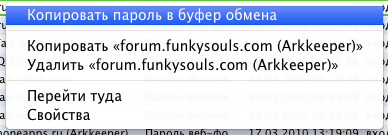 Mimochodem, ještě zajímavější bod "Jdi tam." Poté budete přesměrováni na web a heslo a přihlašovací jméno již budou zadány do požadovaného formuláře.
Mimochodem, ještě zajímavější bod "Jdi tam." Poté budete přesměrováni na web a heslo a přihlašovací jméno již budou zadány do požadovaného formuláře.
2) Druhý způsob - dvojklik na linii nebo bodu "Vlastnosti" PROTI kontextová nabídka. Zobrazí se karta vlastností hesla. Chcete-li vidět samotné heslo, budete muset zaškrtnout políčko "Zobrazit heslo".
 P.S. Všechny výhody Keychain Access budou samozřejmě fungovat pouze v případě Safari nebo jiného programu nakonfigurován pro ukládání zadaných hesel. Pokud ne, pak se žádné informace jednoduše nedostanou do fondu Keychain.
P.S. Všechny výhody Keychain Access budou samozřejmě fungovat pouze v případě Safari nebo jiného programu nakonfigurován pro ukládání zadaných hesel. Pokud ne, pak se žádné informace jednoduše nedostanou do fondu Keychain.
Hodně štěstí s Macem ;)
Pokud na iPadu nebo iPhonu používáte Safari, můžete ukládat a spravovat hesla webových stránek pomocí nastavení Hesla. Správce hesel pro iOS se snadno používá a je jedním z nejlepších na mobilních zařízeních.
Pomocí správce hesel v počítači nebo mobilní zařízení je naléhavá potřeba. Pokud jste například ostražití, pravděpodobně budete používat silná hesla. Ale psaní na mobilním zařízení složitá hesla z hlavních měst a malá písmena, čísla a symboly jsou velmi nepříjemné.
Hesla se pro různé stránky mění. Samozřejmě byste neměli používat stejné heslo dvakrát, takže na tvoření budete muset trénovat paměť unikátní heslo pro každý web.
Na základě toho, pokud máte iPhone nebo iPad, Safari již obsahuje dobrého a spolehlivého správce hesel, který je popsán níže.
Otevřete správce hesel otevřením Nastavení na vašem zařízení iOS. Přejděte na „Safari“ a klepněte na něj v levém sloupci a poté jej otevřete klepnutím na kategorii „Hesla“.
Než se dostanete k heslům, musíte potvrdit svou identitu pomocí Touch ID. Na starších zařízeních bez Touch ID budete muset zadat přístupový kód.
Zobrazí se všechny účty v zařízení. Hesla se nezobrazí, ale místo toho uvidíte ID uživatele spojené s každým účtem. Upozorňujeme, že na pravém okraji každého řádku účtu je šipka.

Klepnutím na libovolný účet zobrazíte své uživatelské jméno, heslo a související web.
Klepněte na tlačítko „Upravit“ vpravo horní roh pro úpravu nebo odstranění účtů ze zařízení.
Pokud potřebujete zkopírovat pole, v levém dolním rohu se objeví tlačítko pro kopírování. Po dokončení úprav uživatelského účtu klikněte na tlačítko „Hotovo“.
Zpět na hlavní obrazovce s heslem klikněte na tlačítko „Upravit“ v pravém horním rohu a všimněte si kolečka výběru, který se zobrazí vlevo od každého řádku účtu.
Na aktivovaná možnostúprav, můžete vybrat několik účtů najednou. Výhodou je, že si můžete prohlédnout všechny své účty a vybrat ty, které již nepotřebujete, a poté kliknout na tlačítko „Smazat“ v levém horním rohu.
Není třeba kontaktovat každý účet přímo, abyste zkopírovali přihlašovací jméno a heslo do schránky. Dlouhým stisknutím na obrazovce hesla se v kontextové nabídce zobrazí možnost pro obě možnosti.
Můžete také klepnout na pole „Hledat“ a otevřít jej. Poté se objeví klávesnice, pomocí které můžete zadat několik znaků a najít požadovaný účet nebo přihlašovací jméno.
Vyhledávání pomocí pole hesla umožňuje třídit všechny účty, které se rychle hromadí a je obtížné je spravovat. Pokud vám instalace aplikace způsobuje problémy, obraťte se na servisní středisko ipad, kde vám v případě poruchy smartphonu poskytnou podrobné rady, provede diagnostiku a opraví.

Stojí za zmínku, že vaše hesla jsou uložena v iCloudu, takže jsou dostupná všem iOS zařízení. Synchronizaci dat Safari s iCloudem můžete zabránit kliknutím na tlačítko vedle v nastavení iCloudu.
Pokud zakážete synchronizaci iCloud Keychain, pak budou data Safari, jako jsou záložky a historie, stále synchronizována, ale hesla nikoli.
Správce hesel pro Safari na iOS je jedním z nejsnadněji použitelných a možných rychlý přenos informace z něj k přihlášení do jiných prohlížečů.
Bez ohledu na to se nedoporučuje kopírovat důvěrná informace tak jako prostý text do schránky zařízení, protože to představuje bezpečnostní riziko.




